
Ранее в этом году мы точно предсказали, что macOS 12 будет называться «Monterey», а позже обнаружили обновленные товарные знаки Apple для мест в Калифорнии. Два обновленных названия — «Monterey» и «Mammoth». Вполне естественно предположить, что следующий выпуск macOS будет называться Mammoth, поскольку в этом году было выбрано Monterey. Что же мы можем увидеть в macOS 13 в 2022 году? Ну, мы пока не знаем. Но мы знаем, чего хотим.
Название
Прежде всего, давайте немного поговорим о названии. Мамонт-Лейкс, Калифорния — это курортный город в горах Сьерра. Прямо рядом с Мамонтовым озером находится гора Мамонт. Этот район также хорошо известен Красным болотом, где находится водопад Радужный. Мамонт-Лейкс находится довольно близко к Йосемити и Эль-Капитану. Город Мамонт-Лейкс расположен к северо-востоку от Монтерея и находится непосредственно между национальным парком Йосемити и национальным лесом Сьерра. Достаточно сказать, что это по соседству с другими названиями macOS.
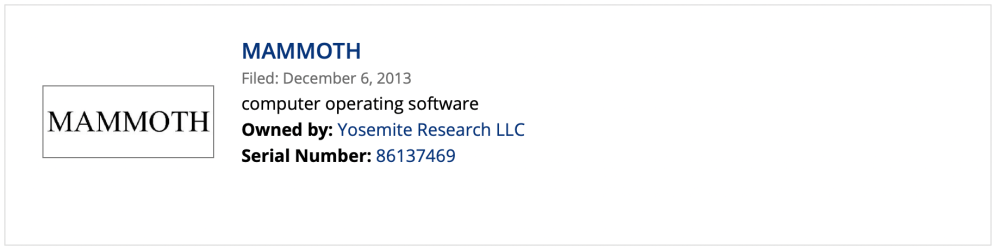
Товарный знак Apple на «Mammoth» был первоначально подан в марте 2013 года вместе с другими названиями macOS, но, в отличие от многих других, Apple продолжала продлевать его на постоянной основе. Вероятно, это связано с тем, что они хотят использовать его для будущей версии macOS. Apple, а точнее, ее подставная компания «Yosemite Research LLC», продлила название «Mammoth» 1 мая этого года. Оно в настоящее время активно и указано в категории «компьютерное операционное программное обеспечение». Это довольно прозрачно. Конечно, Apple может выбрать другое название в течение следующего года, и мы будем следить за потенциальными новыми товарными знаками, но на данный момент «Mammoth» кажется хорошим вариантом.
Переработанный рабочий стол
macOS Big Sur отлично справилась с доработкой рабочего стола Mac, но не изменила фундаментально его поведение. Мы хотели бы, чтобы это изменилось в следующей версии macOS. Поскольку Monterey в основном состоит из мелких доработок, а не больших идей, мы ожидаем, что Mammoth станет монструозным выпуском. Переработка рабочего стола, безусловно, подходит. Начнем с самого важного элемента macOS — строки меню. С момента появления macOS в середине 80-х годов строка меню занимала всю верхнюю часть экрана вашего Mac.
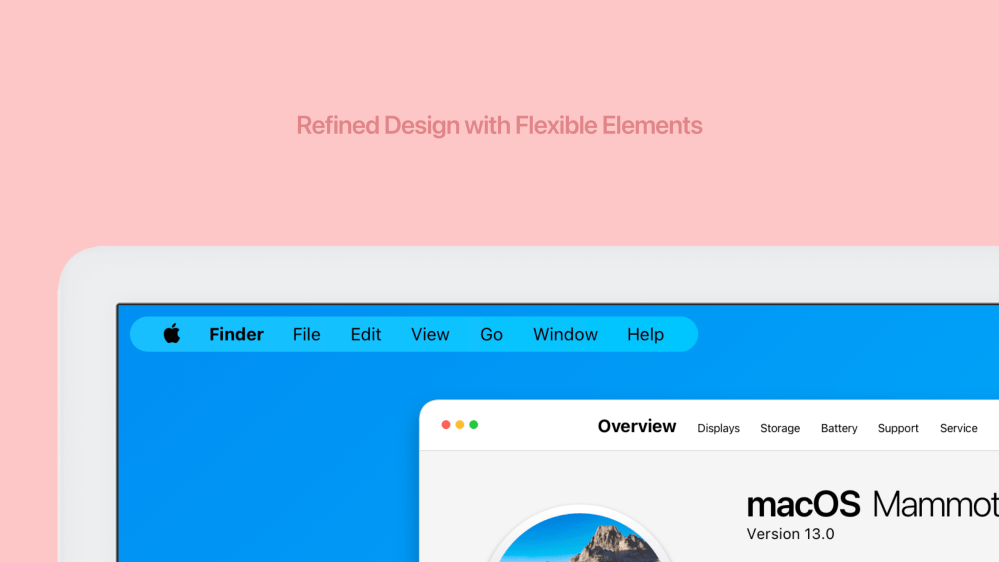
В Mammoth мы хотели бы видеть динамичную гибкую строку меню, которая может сжиматься и расширяться по желанию. Она резервирует больше места для окон в верхней части экрана и скрывает огромную часть строки меню, которая часто не используется. Как левая, так и правая стороны строки меню будут сжиматься в небольшие овальные блоки, которые плавают поверх вашего контента, а не закреплены по углам. Если у приложения больше элементов в строке меню, овал может расширяться, и наоборот. Многие современные приложения Mac, которые переносятся с iOS, даже не сильно используют строку меню.
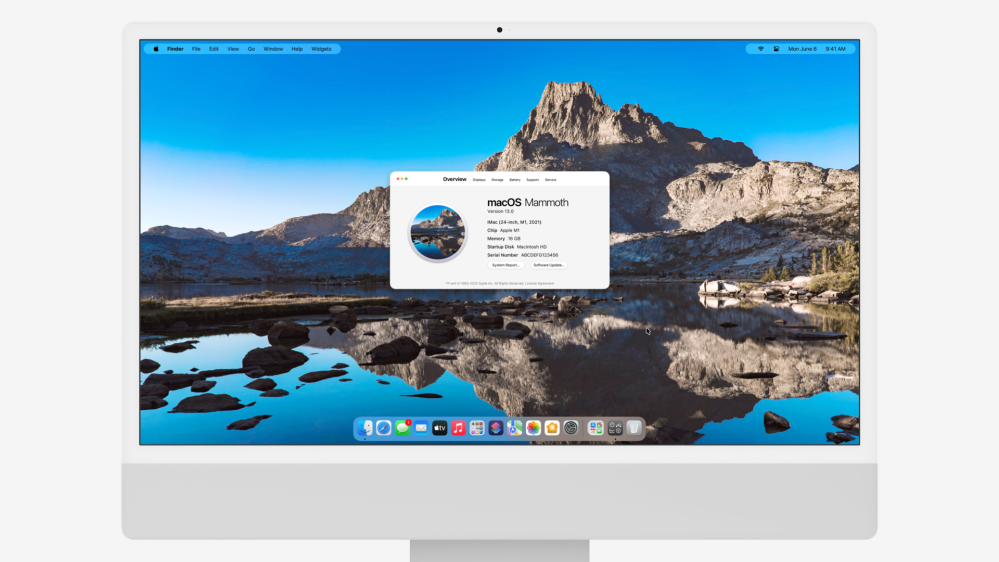
Доработанные элементы пользовательского интерфейса также дебютируют во всей системе. Более простая, менее навязчивая панель вкладок могла бы выглядеть и ощущаться больше как заголовок из iOS. Вы даже можете увидеть закругленный курсор-стрелку.
Совершенно новые кнопки окон
Кнопки управления окном Mac оставались практически неизменными с момента первого появления Mac OS X, за исключением того, что зеленая кнопка стала запускать полноэкранный режим в OS X Lion. Apple недавно добавила новый оверлей, который появляется при наведении курсора на зеленую кнопку. Он позволяет прикрепить приложение к любой стороне экрана или полностью переместить окно на другой дисплей. Мы думаем, что они могут пойти дальше. Во-первых, мы хотели бы видеть кнопки окон, которые сжимаются и расширяются на лету. Почему? Потому что это экономит место и упорядочивает строки заголовка. Это функция в iPadOS 15, которая, по нашему мнению, отлично подойдет и для macOS.
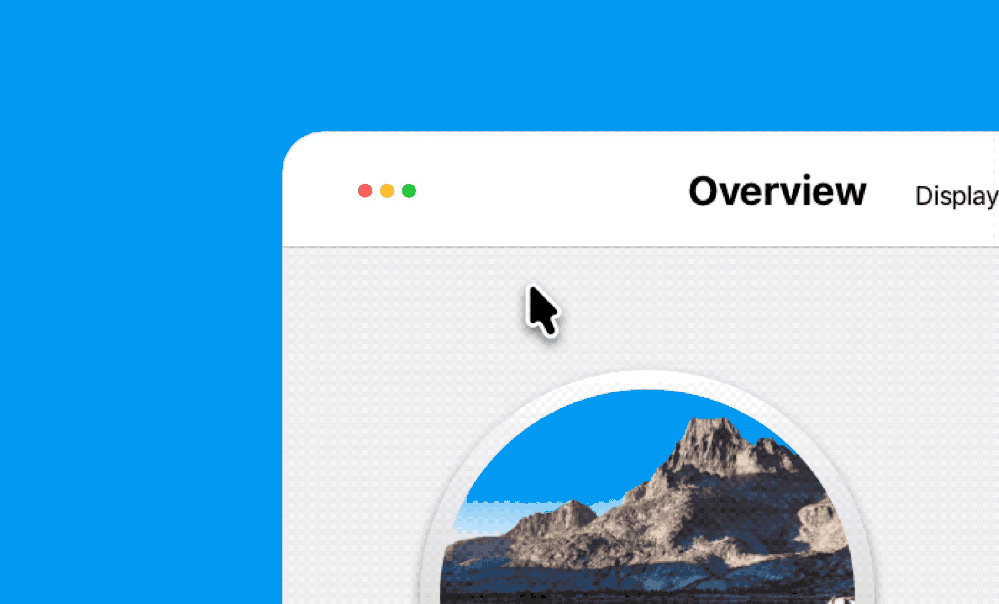
При наведении курсора на зеленую кнопку она будет расширяться до зеленого овала с различными параметрами расположения окна. Вы можете разделить приложения 50/50, создать сетку из четырех окон или разделить три приложения вертикально. Если подключен внешний дисплей или iPad с поддержкой Sidecar, может появиться дополнительная опция для перемещения окна.
Обновите Центр управления и займитесь поиском
Одной из самых полезных утилит macOS является Bartender, приложение, которое позволяет скрывать и показывать значки в строке меню справа от экрана. Оно помогает управлять множеством различных значков, если у вас установлено много приложений. Оно упрощает очистку строки меню. С macOS Big Sur Apple упростила добавление и удаление элементов из нового Центра управления в строку меню. Если вам нужна кнопка дисплея в строке меню, просто перетащите ее из Центра управления. Если вы хотите удалить ее, просто перетащите ее. Apple должна нативно расширить это на сторонние значки строки меню.
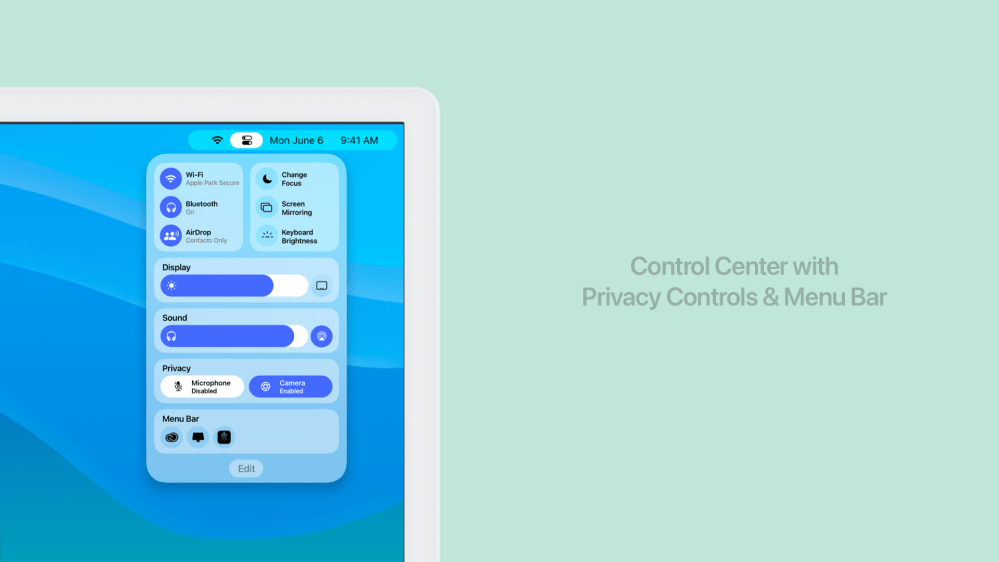
Новый лоток строки меню в Центре управления должен содержать элементы строки меню, которые вы хотите скрыть. Вы также можете перетаскивать их в Центр управления и из него, если они вам нужны. Еще одно изменение, которое мы хотели бы видеть в Центре управления, — это добавление новой панели конфиденциальности. Там могут быть два элемента управления. Один включает и выключает микрофон вашего Mac, а другой — встроенную камеру вашего Mac.
Правая сторона Dock расширяется
Правая сторона Dock macOS всегда содержала корзину. С macOS Mammoth мы хотели бы видеть новые значки. Первым является Библиотека приложений. Apple представила Библиотеку приложений в iOS 14 в прошлом году и в этом году переносит ее на iPad с iPadOS 15. Естественно, она должна появиться и на Mac.
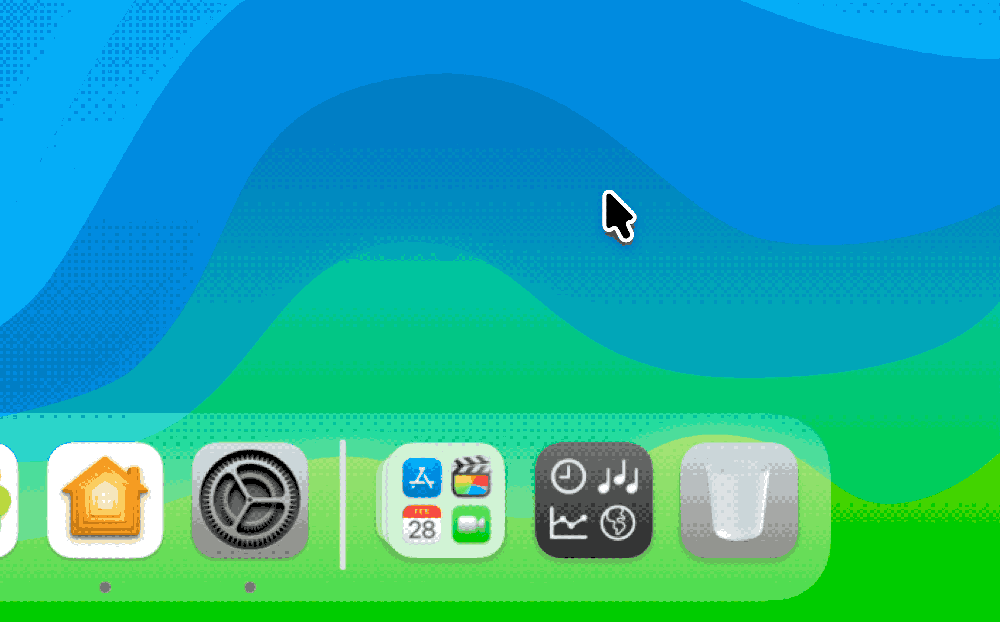
Еще одно, что мы хотели бы видеть, — это отдельная кнопка для запуска виджетов. Apple удалила Dashboard из macOS с Catalina, а новые виджеты, представленные в Big Sur, могли бы получить больше внимания.
Виджеты рабочего стола
Виджеты в настоящее время скрыты за пределами экрана справа вместе с вашими уведомлениями. Они заслуживают своего собственного места, как и на iOS и iPadOS. Apple вынесла виджеты прямо на главный экран на обеих этих платформах. С macOS Mammoth мы хотели бы видеть их на рабочем столе.
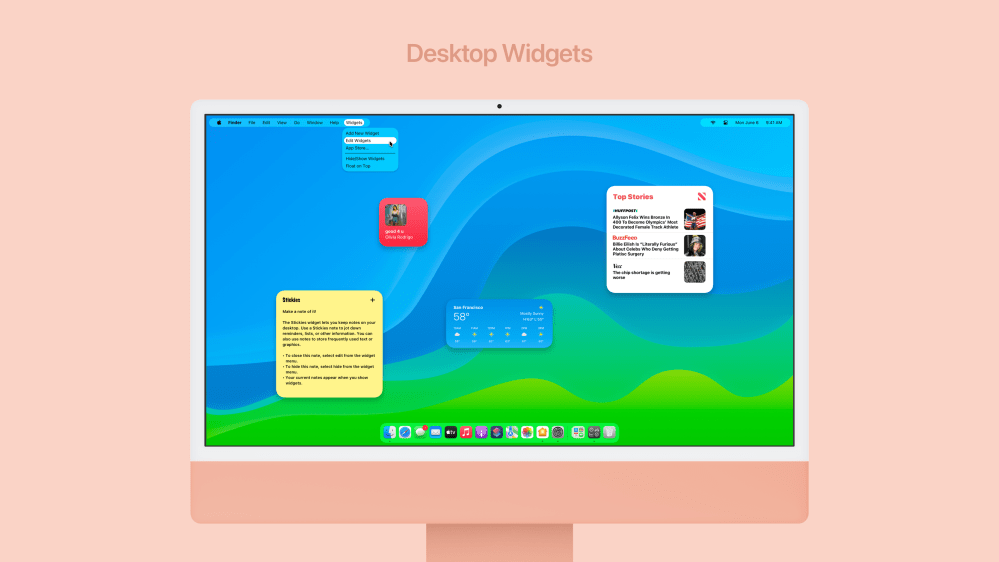
Щелчок по значку виджетов в Dock может скрывать и показывать виджеты на рабочем столе. Вы можете размещать их где угодно, даже на разных рабочих столах, используя Mission Control. Мы хотели бы, чтобы Apple объединила устаревшее приложение Stickies в новую систему виджетов. Stickies уже можно размещать где угодно на рабочем столе и даже делать их плавающими поверх окон. Новая система виджетов могла бы делать то же самое.
Библиотека приложений заменяет Launchpad
Поскольку Apple продолжает унифицировать функции между своими операционными системами, мы обязательно увидим, как такие вещи, как Библиотека приложений, появятся на Mac. Apple не обновляла Launchpad годами, а теперь, когда iPadOS имеет более динамичный главный экран, это просто не имеет особого смысла. Многие размещают папку «Приложения» в Dock в виде стека. Почему бы просто не сделать это стандартной системной опцией, чтобы каждый мог легко находить приложения на своем диске?
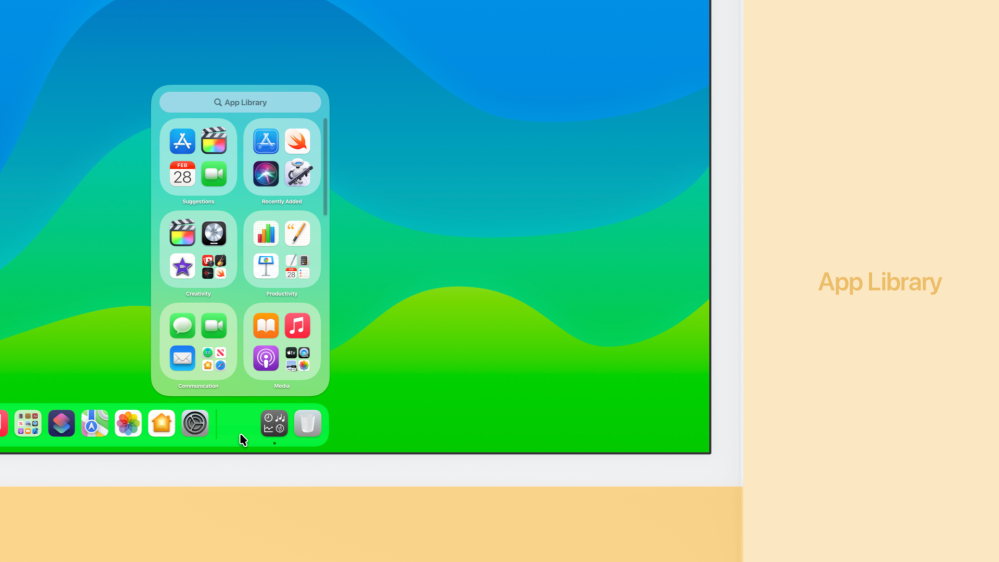
Библиотека приложений не должна занимать весь экран, а будет плавать в небольшом полупрозрачном окне над Dock. Ваши приложения будут организованы так же, как на вашем iPhone или iPad, по категориям из App Store. Вы также сможете искать и запускать приложения на лету.
Папки приложений в Dock
Левая сторона Dock всегда была исключительно местом для значков приложений. С macOS Mammoth мы хотели бы видеть папки приложений. Папки файлов, конечно, могут быть размещены в правой части Dock, но папки, специфичные для приложений, были на iOS и iPadOS в Dock с 2010 года. Они были в Launchpad Mac, но поскольку он устарел, им нужен новый дом.
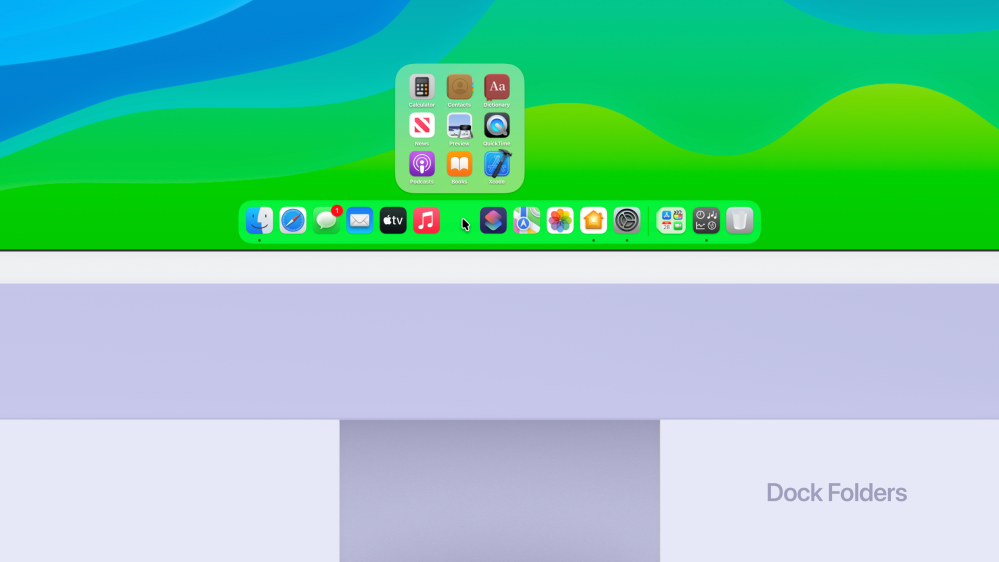
Создать папку должно быть так же просто, как перетащить одно приложение в Dock поверх другого. Когда вы нажимаете, чтобы открыть папку, она расширяется и плавает над Dock.
Siri + Spotlight
Дизайн Spotlight со времен OS X Yosemite остается прежним, и мы хотели бы, чтобы он получил немного внимания. Во-первых, большая кнопка диктовки, которая находилась в правой части окна, должна быть превращена в кнопку Siri. Нажмите на нее, чтобы отдавать команды Siri, а не просто диктовать поиск.

Во-вторых, добавьте предложения Siri. Раньше я презирал предложения, которые Siri мне показывала, но они стали невероятно полезными, поскольку Siri стала умнее. За последний год я использовал их больше, чем когда-либо. Виджет предложений Siri был основным местом, где я находил их полезными. Что, если бы это было интегрировано в окно поиска Spotlight? Просто нажмите Command + пробел, чтобы найти полезные автоматизации.
Scribble для Mac
Scribble — очень полезная функция на Apple Watch и iPad. Хотя это может показаться больше новинкой, мы на самом деле думаем, что она будет весьма полезна как функция доступности в macOS. Ваш Mac мог бы предлагать слова, которые, по его мнению, вы печатаете, прямо над визуализированным трекпадом на экране.
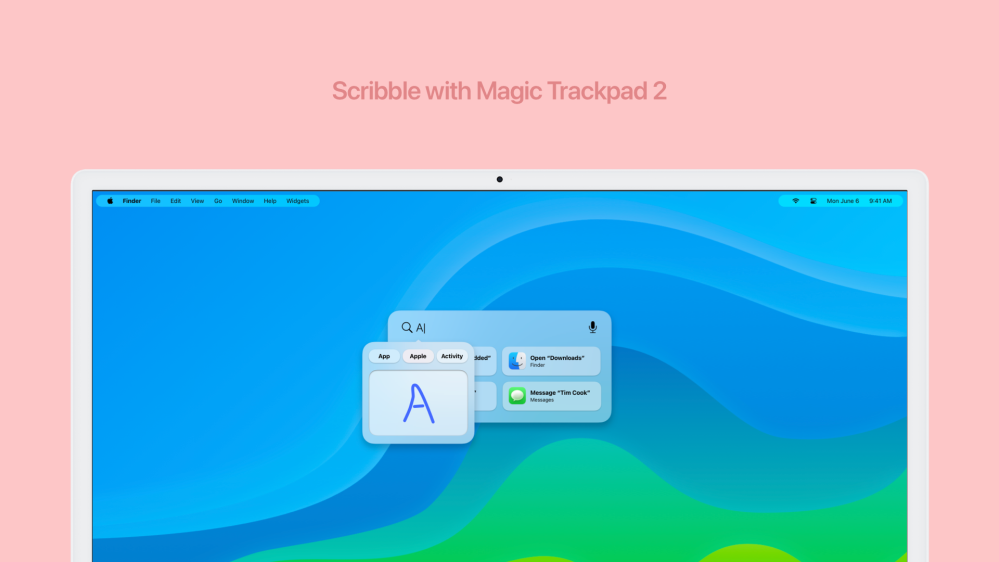
Вы могли бы использовать Scribble со встроенным трекпадом с технологией Force Touch на современной модели MacBook или с Magic Trackpad 2 на настольном Mac.
Обои macOS Mammoth
Я уверен, что есть среди вас те, кто хочет получить обои, которые мы разработали для этого концепта. Что ж, у меня для вас хорошие новости. Мы разработали целую коллекцию. Дизайн обоев призван стать естественным развитием стиля обоев Big Sur и Monterey, но адаптированным так, чтобы он напоминал гору, встречающую воду.
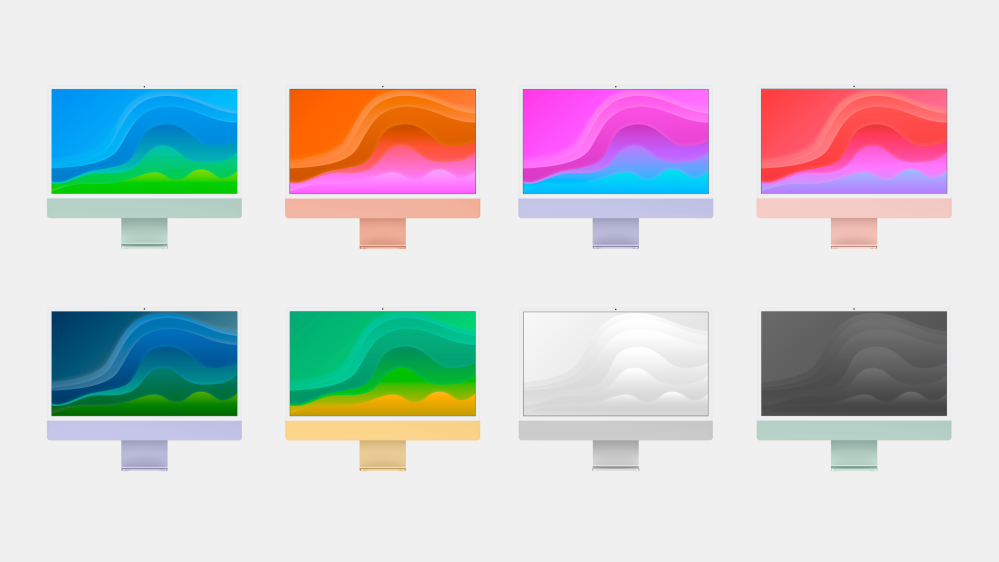
Существует несколько вариантов обоев macOS Mammoth, включая версию для темного режима и две минималистичные. Есть четыре других цветовых комбинации, которые хорошо сочетаются с различными оттенками iMac. Обои вы можете найти в галерее ниже.








Будет больше
Это только первая половина нашего концепта macOS Mammoth. Мы также усердно работаем над идеями для встроенных приложений Apple и даже над некоторыми новыми. Оставайтесь с нами для второй части с переработанным приложением «Настройки» и встроенным инструментом для управления мусором на вашем Mac. А пока дайте нам знать, что вы думаете об этих идеях по улучшению системы macOS, в комментариях ниже!
«Примечания к выпуску»
macOS Mammoth представляет совершенно новый дизайн рабочего стола с динамической строкой меню, плавающими виджетами, которые можно разместить где угодно, Библиотекой приложений, которая организует ваши установленные приложения, и окнами с улучшенными элементами управления. Папки в Dock позволяют иметь больше приложений, чем когда-либо прежде, прямо под рукой. App Snap позволяет настраивать окна в различных сетках одним щелчком мыши. Spotlight теперь показывает вам предложения Siri. Центр управления имеет новые элементы управления конфиденциальностью и поддержку сторонних приложений. Scribble позволяет печатать, рисуя символы пальцем на трекпаде вашего Mac.
- Рабочий стол
- Переработанная динамическая строка меню
- Изменяет размер в зависимости от количества опций, предоставляемых активным приложением
- Закругленный плавающий дизайн располагается поверх вашего контента
- Больше места для ваших окон, которые можно переместить в верхнюю часть экрана
- Совершенно новые элементы управления окном
- Кнопки управления окном сжимаются и расширяются при наведении на них курсора
- Наведите курсор на зеленую кнопку для новых опций прикрепления приложений в режиме разделения экрана
- Переработанная динамическая строка меню
- Dock
- Размещайте папки приложений в левой части Dock
- Папки плавают над Dock при нажатии
- Организуйте свои приложения в Dock по категориям
- Поместите столько приложений в папку, сколько хотите, и переключайтесь между страницами
- Библиотека приложений заменяет Launchpad
- Нажмите на значок Библиотеки приложений в правой части Dock, чтобы увидеть все приложения на вашем диске
- Приложения организованы по категориям из App Store
- Ищите в Библиотеке приложений одним щелчком мыши
- Значок виджетов скрывает и показывает виджеты рабочего стола
- Размещайте папки приложений в левой части Dock
- Виджеты
- Виджеты освобождены из Центра уведомлений
- Разместите виджет где угодно на рабочем столе
- Скрывайте и показывайте их все одним щелчком мыши
- Перемещайте виджеты между рабочими столами в Mission Control
- Закрепляйте виджеты, чтобы они плавали над окнами ваших приложений
- Виджеты освобождены из Центра уведомлений
- Центр управления
- Новые переключатели конфиденциальности дают вам больше контроля
- Быстро включайте и выключайте микрофон или камеру на ходу
- Скрывайте и показывайте сторонние элементы строки меню
- Новый лоток строки меню содержит элементы, которые вы не хотите видеть постоянно
- Перетаскивайте их в Центр управления и из него
- Новые переключатели конфиденциальности дают вам больше контроля
- Spotlight
- Выделенная кнопка Siri позволяет делать запросы
- Предложения Siri доступны по нажатию клавиш
- Под полем ввода Spotlight находятся предложения Siri
- Запускайте ярлыки, открывайте приложения и многое другое
- Scribble
- Рисуйте символы пальцем на трекпаде вашего Mac
- Ваш Mac предлагает слова, которые, по его мнению, вы можете печатать
- Смотрите визуализацию вашего трекпада на экране вашего Mac
- Рисуйте символы пальцем на трекпаде вашего Mac